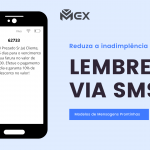Hoje vamos aprender a como fazer a integração com a Mautic.
Passo 1
Após se cadastrar e acessar o painel da Mex, vamos clicar em “Integrações” e depois no ícone da Mautic.
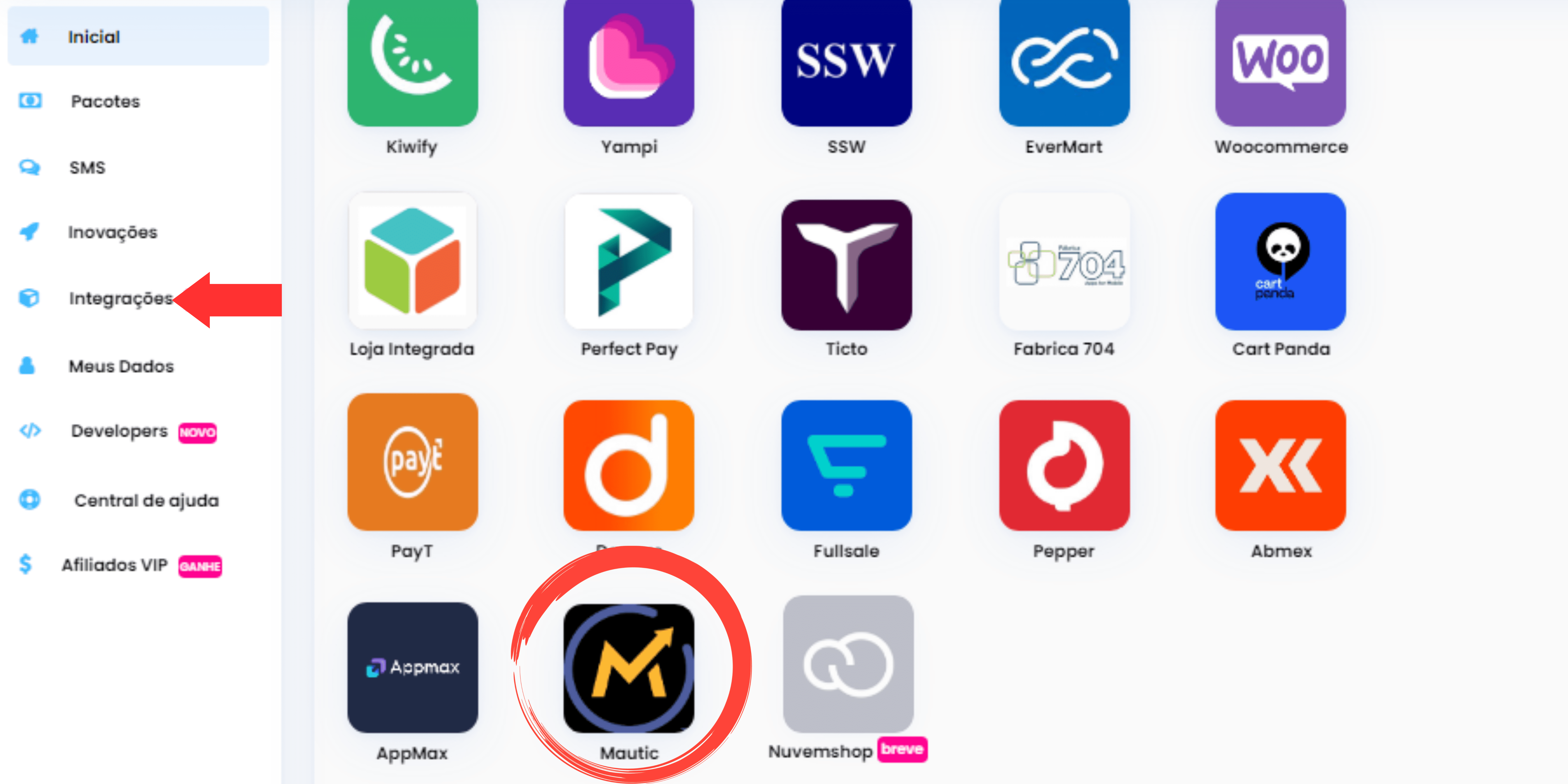
Passo 2
Logo após, clicar no ícone da Mautic, você vai ser redirecionado para uma nova tela, e logo após você terá que copiar o “Token da Mex” e o “EndPoint”, para serem colocados dentro da plataforma da Mautic.
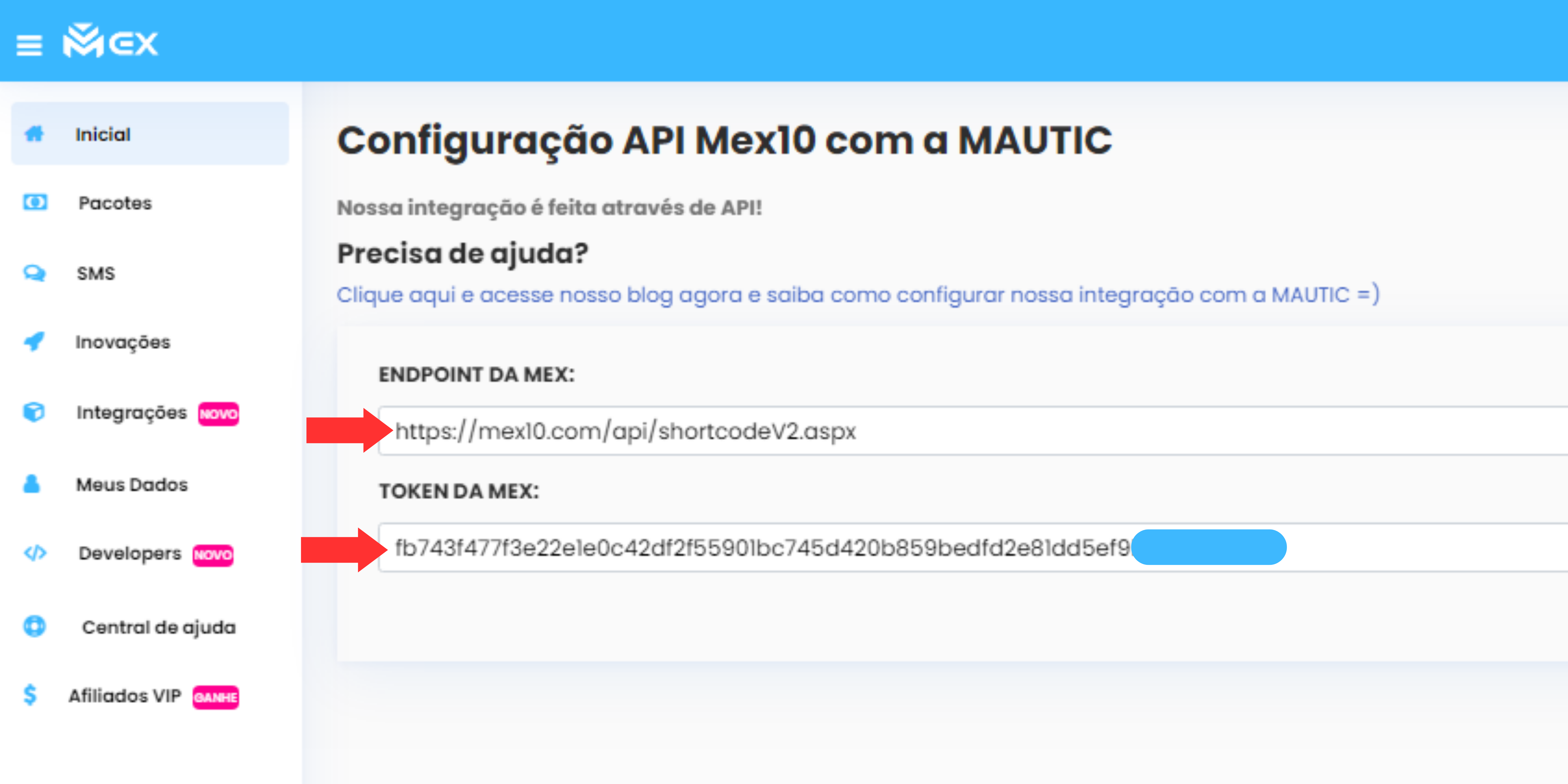
Passo 3
Depois de entrarmos na plataforma da “Mautic”, vamos clicar em “Campanhas” e logo após vamos clicar em “+Novo”.
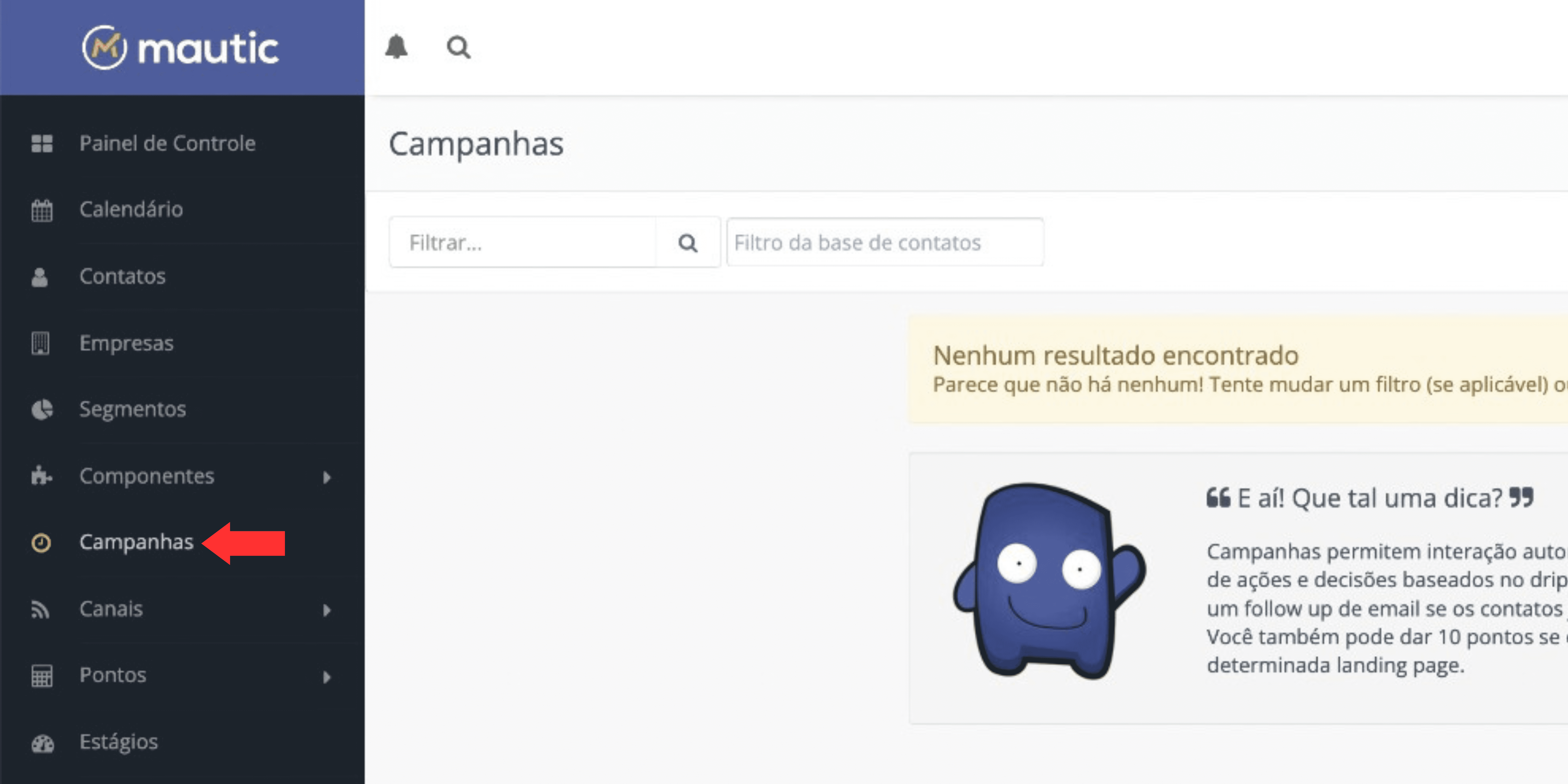
Passo 4
Logo após vamos ser redirecionados para uma nova área com varias opções, vamos clicar em “Abrir Construtor de Campanha”.
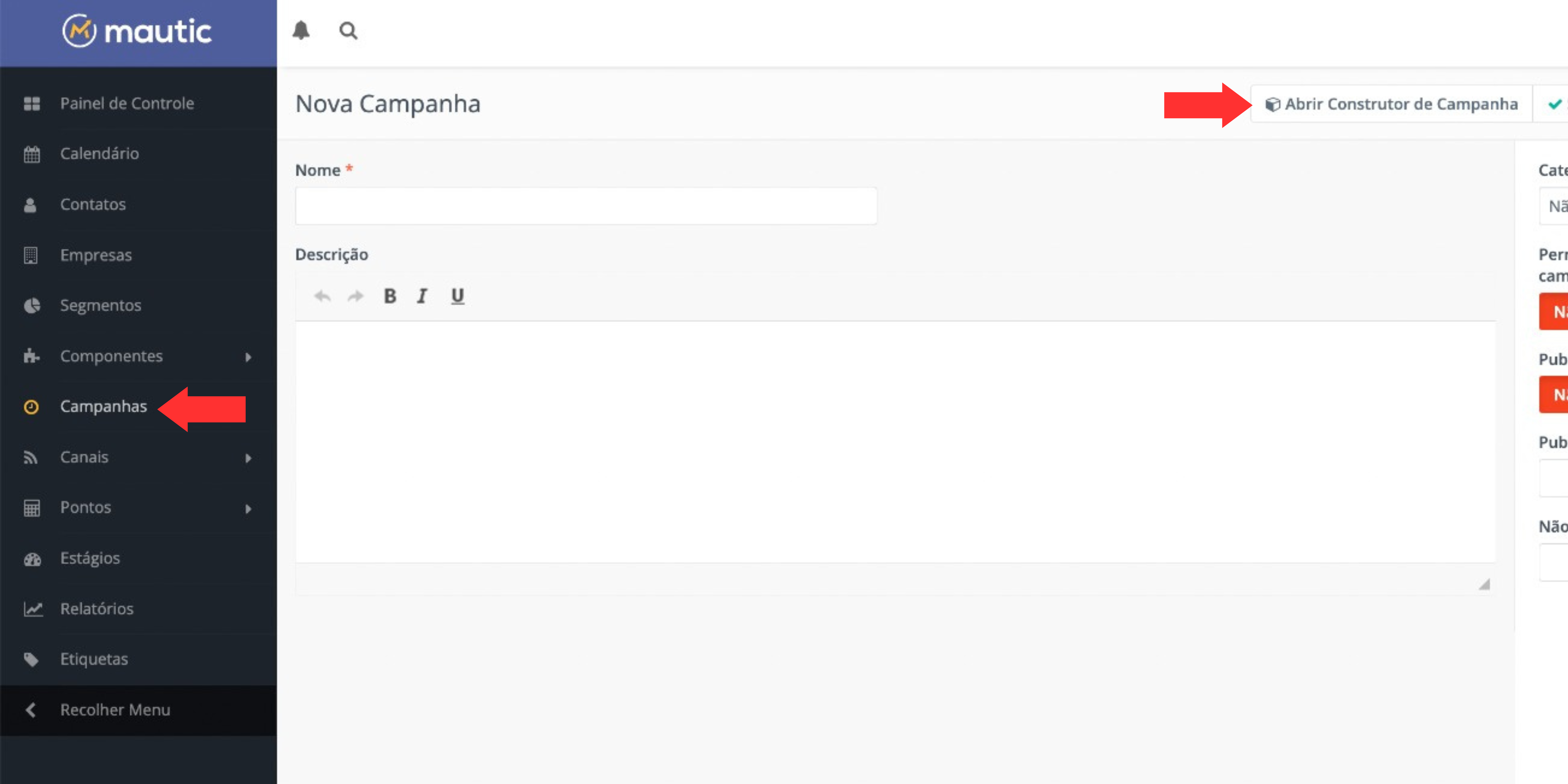
Passo 5
Logo após devemos clicar em “Adicionar Origem” e selecionar o desejado.
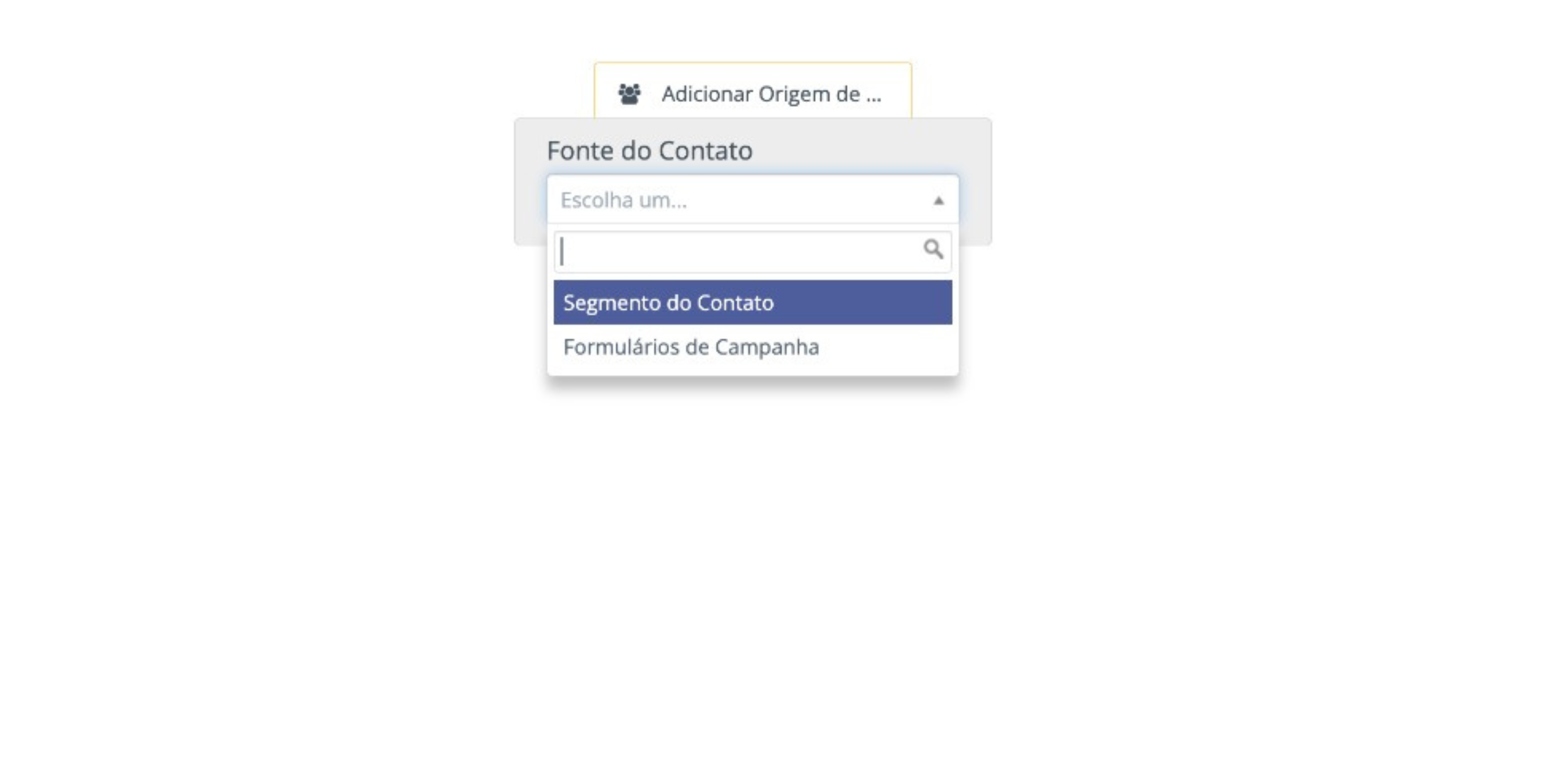
Passo 6
Teremos uma nova tela com algumas opções, sendo elas:
- Decisão
- Ação
- Condição
Vamos selecionar a opção de “Ação”
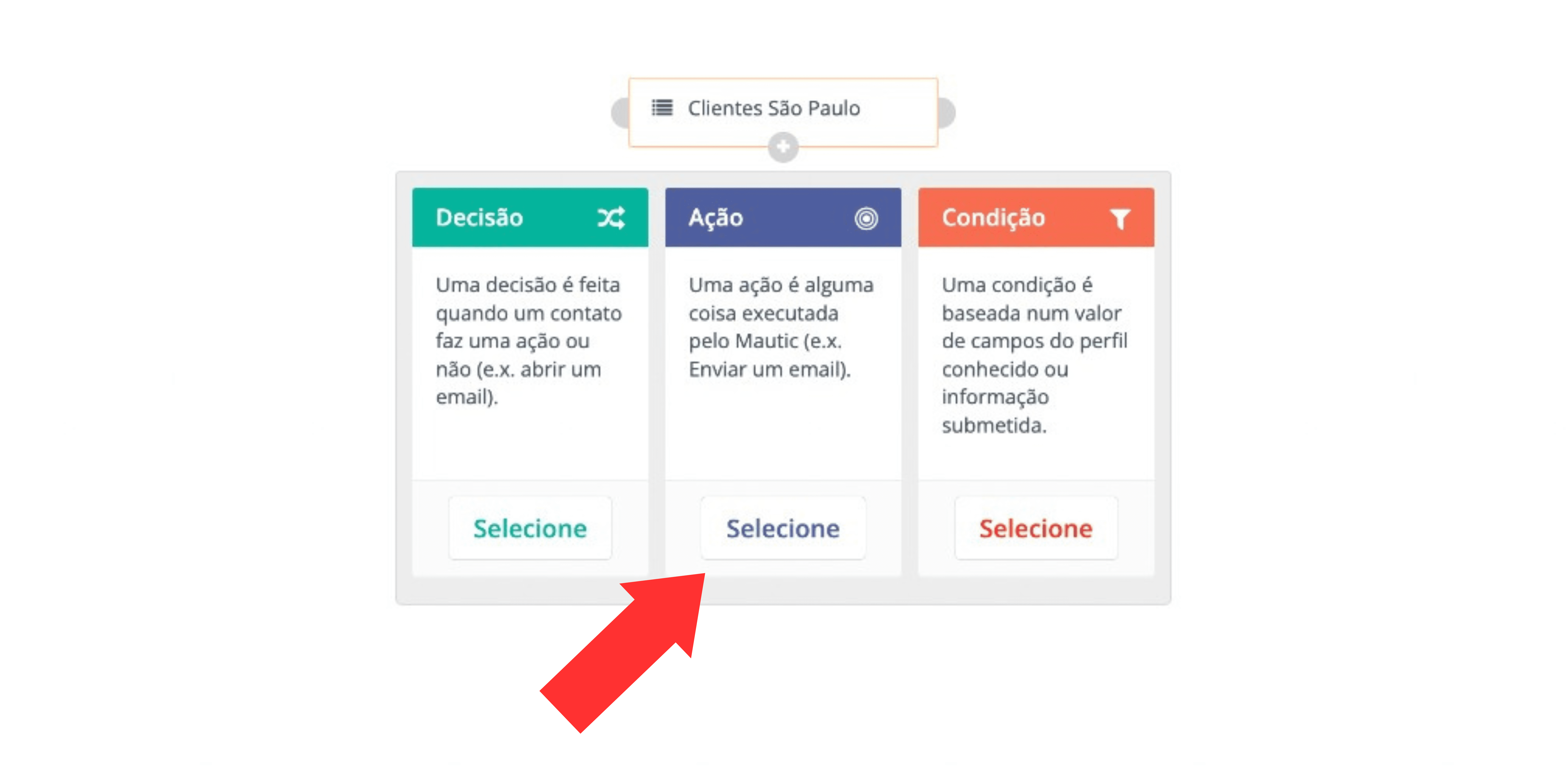
Passo 7
Após acessar as configurações vamos ter alguns campos que poderão ser preenchidos, sendo eles:
• Nome: Campo onde é necessário colocar o nome da ação, assim facilitando o acesso nas opções de WebHook.
• Url: Campo onde você deve inserir o Endpoint da Mex10.
• Método: Nesse local você irá definir o método de comunicação, que deve ser o “GET”.
• Dados: Essa é a área que vai configurar todos os procedimentos de dados para o envio.
Vamos precisar gerar quatro novos seguimentos. (Essa parte deve ser seguida sem erros).
1º:Token | Token que é Coletado na Mex10
2º:t | send
3º:n | ({contactfield=phone})
4º:m | Mensagem
Lembrando que deve ser seguido EXATAMENTE como está escrito no modelo acima.
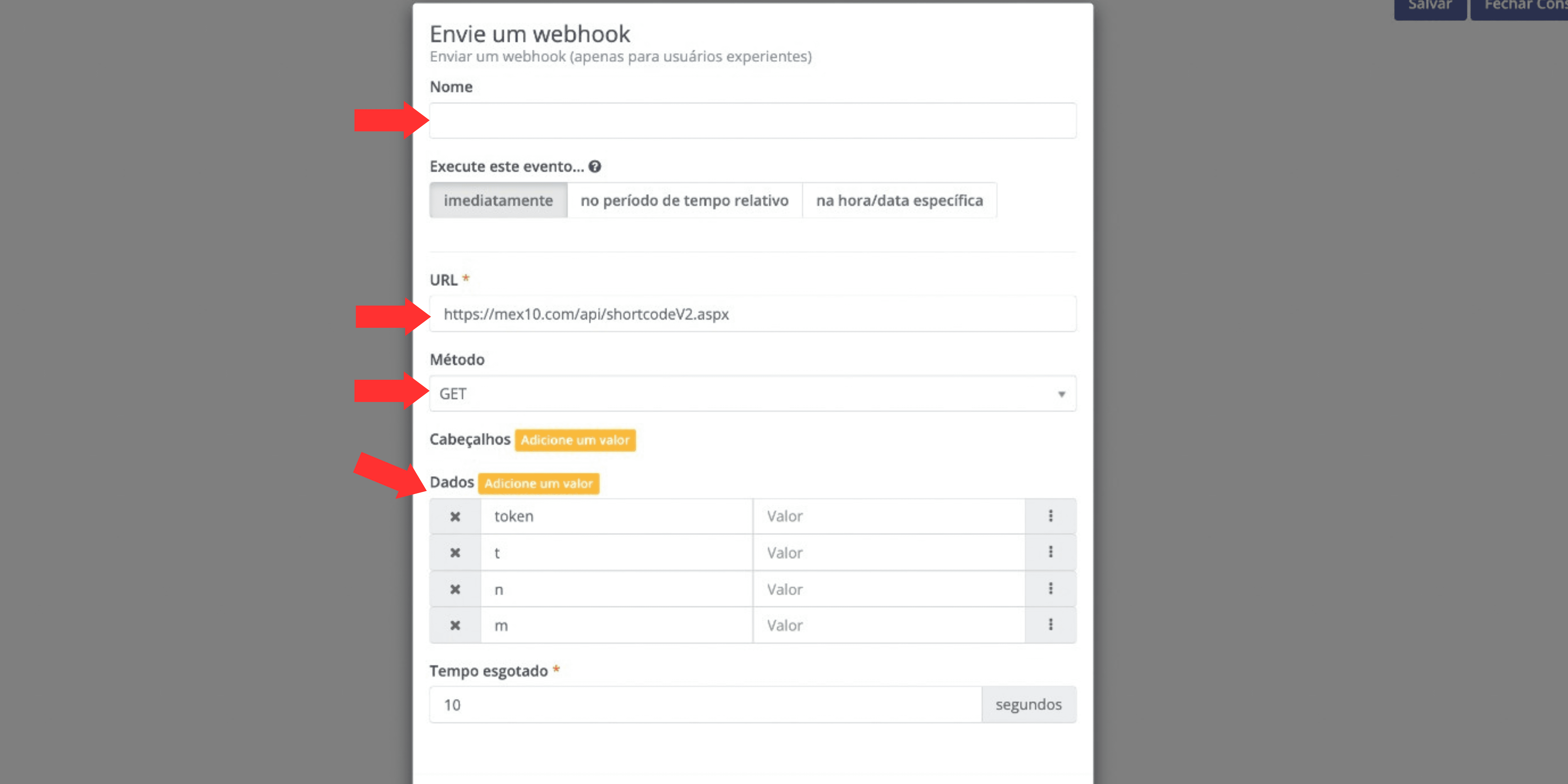
Após isso, basta apenas Salvar, e pronto, sua configuração com a Mautic estará finalizada. Qualquer dúvida basta entrar em contato com o suporte da Mex10.com